誰でもWindows 10 Insiderプログラムに参加できます。 Microsoftは、Insider Programで取得したビルドがWindows 10の安定バージョンほど安定していないことをユーザーに警告しています。これがまさにユーザーが使用しない、または使用する場合は予備のPCで使用する理由です。 Insider Buildsは、Windows 10向けに計画された最新の機能を取得するだけでなく、新しい機能を備えたストックアプリの新しいバージョンも取得します。 Insider Buildアプリを入手したいが、インサイダービルドを実行したくない場合は、可能です。
Insiderビルドアプリを入手する
Insider Buildアプリを入手するには、Insider Programに参加する必要があります。ただし、インサイダービルドはインストールしません。
最初に行う必要があるのは、設定アプリを開き、設定のプライバシーグループに移動することです。 [診断とフィードバック]タブに移動し、[診断データ]の下の[完全]オプションを選択します。
次に、次のUpdate&Securityグループに移動します設定。 [Windows Insider Program]タブを選択し、Insiderプログラムに参加します。関連付けるアカウントを選択します。次に、どのタイプのコンテンツを受信するかを尋ねられます。
[修正プログラム、アプリ、ドライバーのみ]オプションを選択します。必要なコンテンツを確認し、プロンプトが表示されたらシステムを再起動します。

Insiderビルドに更新されることはありません。 Microsoft Storeアプリを開き、更新プログラムを確認します。ストックアプリで利用可能なすべての更新がストアに表示されます。必要なアプリのアップデートをインストールします。
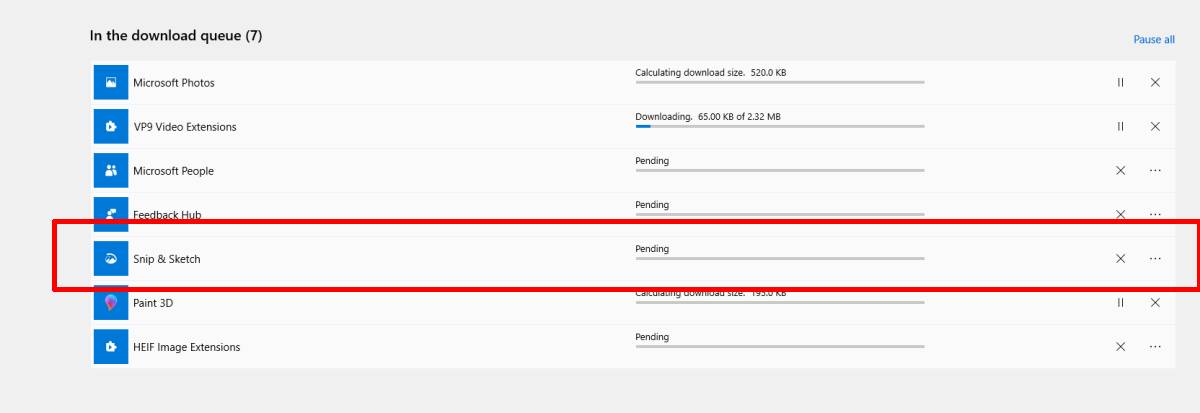
必要なアプリの新しいバージョンができたので、インサイダービルドをオプトアウトできます。明らかに、それらのビルドは必要ないからです。
設定アプリを開き、更新とセキュリティに移動して、[Windows Insider Program]タブを選択し、[Insider Previewビルドの停止]ボタンをクリックします。何を停止するかを尋ねるプロンプトが表示されます。 [インサイダービルドを完全に停止する]オプションを選択します。コンピューターを再起動する必要があります。
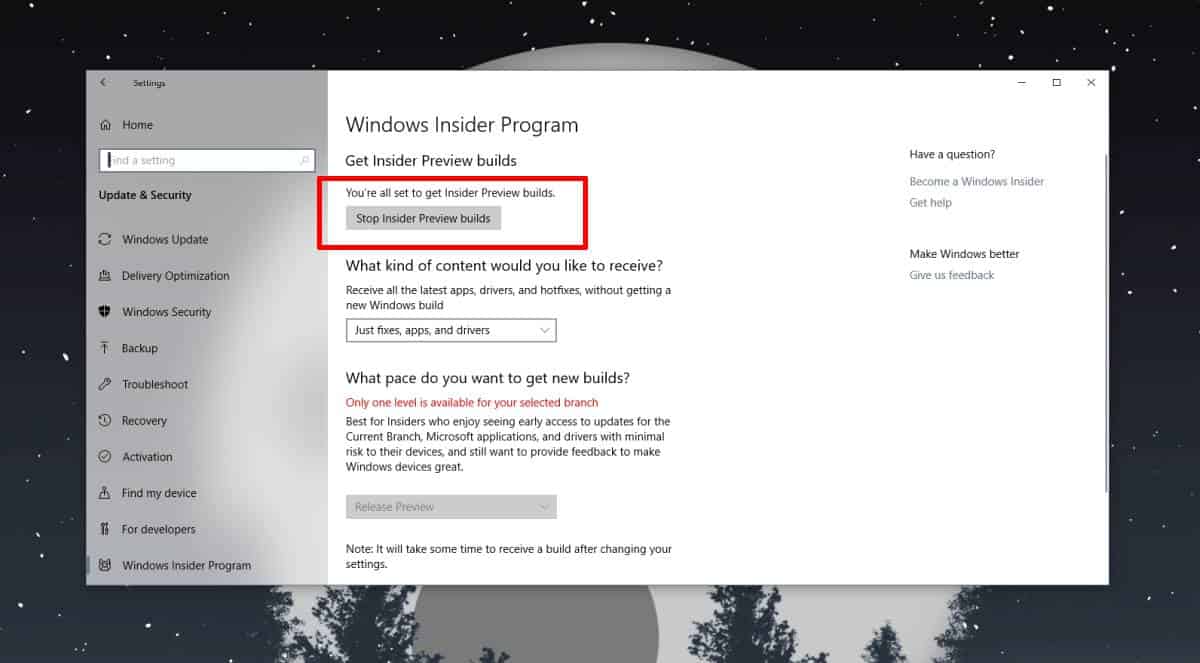
インサイダービルドに参加していなくても、アプリの更新は保持されます。 Snip&Sketchアプリの新しいバージョンを手に入れ、最終的にユーザーがJPEG形式でスニップを保存できるようにしました。
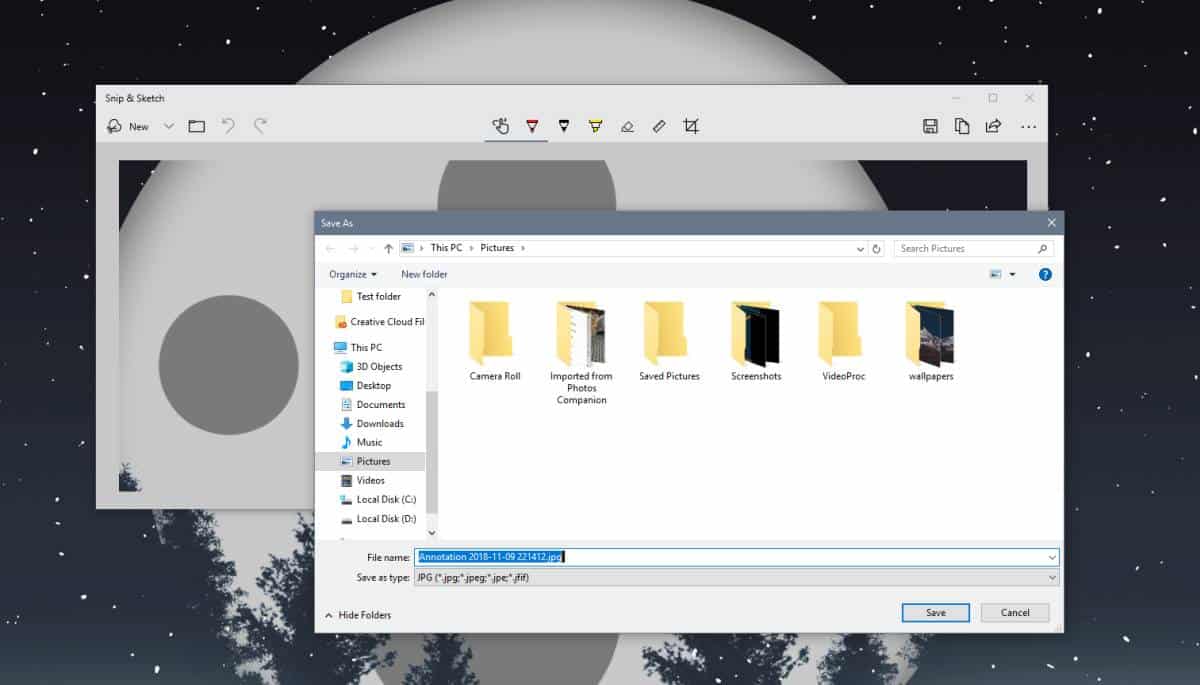
あなたが知っておくべき一つのことは、インサイダービルドですアプリは、安定したWindows 10チャネルで取得するアプリよりも安定性が低くなります。アプリがシステムをクラッシュさせることはありません。そのため、アプリの更新によってアプリが破損した場合、アンインストールできます。再度インストールすると、安定したバージョンがインストールされます。
Windows 10の安定バージョンを使用していて、Microsoft Storeがアプリの新しい安定バージョンをダウンロードしない場合は、簡単に修正できます。













コメント